विंडोज 11 आखिरकार शुरू हो गया है, और विंडोज उपयोगकर्ता अपने लिए माइक्रोसॉफ्ट के नवीनतम ऑपरेटिंग सिस्टम का अनुभव करने के लिए दौड़ रहे हैं। जबकि कई उपयोगकर्ताओं ने विंडोज 11 में सफलतापूर्वक अपग्रेड किया है, अन्य ने विंडोज 11 इंस्टॉलेशन असिस्टेंट के माध्यम से अपग्रेड करते समय 0x8007007f त्रुटि की सूचना दी है।
बग एक प्रमुख विंडोज अपग्रेड रिलीज से अपेक्षाकृत परिचित हैं, इसलिए आपको विंडोज 11 अपग्रेड त्रुटि के बारे में ज्यादा चिंता नहीं करनी चाहिए। आगे पढ़ें क्योंकि हम बताते हैं कि इस त्रुटि का क्या अर्थ है और आप इसे कैसे ठीक कर सकते हैं और विंडोज 11 में अपग्रेड कर सकते हैं।
Windows 11 इंस्टालेशन असिस्टेंट एरर 0x8007007f क्या है?
विंडोज 10 उपयोगकर्ता रिपोर्ट करते हैं कि 0x8007007f त्रुटि तब प्रकट होती है जब वे विंडोज 11 इंस्टॉलेशन असिस्टेंट यूटिलिटी प्रोग्राम के माध्यम से विंडोज 11 में अपग्रेड करने का प्रयास करते हैं। और जबकि विंडोज 11 में विशेष रूप से उच्च सिस्टम आवश्यकताएं हैं, यहां तक कि संगत पीसी वाले लोगों को भी इस त्रुटि का सामना करना पड़ा है।
Microsoft ने अभी तक समस्या का सटीक कारण साझा नहीं किया है। फिर भी, अपर्याप्त व्यवस्थापक अनुमति, पुराने ड्राइवर, या शायद एक दूषित सिस्टम फ़ाइल के कारण इंस्टॉलेशन सहायक त्रुटि 0x8007007f उत्पन्न होने का संदेह है।
इस त्रुटि का अभी तक कोई सटीक समाधान नहीं है, इसलिए आपको प्रयोग करना होगा और देखना होगा कि आपके लिए क्या कारगर है। जिन विंडोज उपयोगकर्ताओं ने विंडोज 11 इंस्टॉलेशन असिस्टेंट त्रुटि की सूचना दी थी, उन्हें नीचे चर्चा किए गए सुधारों के साथ सफलता मिली है।
Windows 11 स्थापना सहायक त्रुटि 0x8007007f
को कैसे ठीक करेंइस समस्या को ठीक करने के कुछ तरीके हैं, और प्रत्येक विधि विंडोज 10 के एक अलग पहलू पर ध्यान केंद्रित करती है। जैसे, ठीक काम करने के लिए अपने पूरे सिस्टम के चारों ओर डार्ट करने के लिए तैयार रहें!
Assistant को एक व्यवस्थापक के रूप में चलाएँ
एक तृतीय-पक्ष पृष्ठभूमि ऐप विंडोज 11 इंस्टॉलेशन सहायक उपयोगिता में हस्तक्षेप कर सकता है, जिससे यह विफल हो सकता है। जैसे, 0x8007007f त्रुटि का सबसे लोकप्रिय समाधान Windows 11 स्थापना सहायक को व्यवस्थापक के रूप में चलाना है।
यहां बताया गया है कि आप विंडोज 11 इंस्टॉलेशन असिस्टेंट को एडमिनिस्ट्रेटर के रूप में कैसे चला सकते हैं:
- Windows 11 स्थापना सहायक प्रोग्राम फ़ाइल का पता लगाएँ, और यह संभवतः आपके पीसी के डाउनलोड फ़ोल्डर में होगी।
- प्रोग्राम आइकन पर राइट-क्लिक करें, और व्यवस्थापक के रूप में चलाएँ . पर क्लिक करें ड्रॉप-डाउन मेनू से।
-
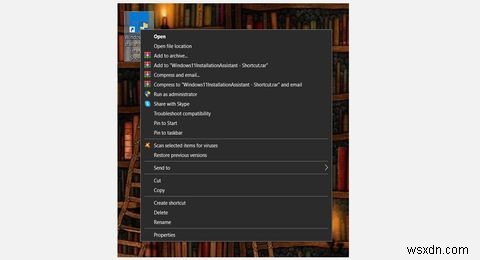 आपकी अनुमति मांगने के लिए एक डायलॉग बॉक्स पॉप अप होगा; क्लिक करें हां विंडोज 11 इंस्टॉलेशन असिस्टेंट को एडमिनिस्ट्रेटर विशेषाधिकार के साथ चलाने की अनुमति देने के लिए।
आपकी अनुमति मांगने के लिए एक डायलॉग बॉक्स पॉप अप होगा; क्लिक करें हां विंडोज 11 इंस्टॉलेशन असिस्टेंट को एडमिनिस्ट्रेटर विशेषाधिकार के साथ चलाने की अनुमति देने के लिए। - अपने डिवाइस पर विंडोज 11 स्थापित करने के लिए ऑन-स्क्रीन चरणों का पालन करें।
इस बात की बहुत अधिक संभावना है कि यह सरल सुधार विंडोज 11 इंस्टॉलेशन असिस्टेंट त्रुटि 0x8007007f को हल कर देगा। हालांकि, अगर आपको अभी भी वही त्रुटि संदेश प्राप्त होता है, तो हो सकता है कि आप किसी अन्य संभावित समाधान का प्रयास करना चाहें।
अपना एंटीवायरस अक्षम करें
आप कुछ मिनटों के लिए अपने एंटीवायरस प्रोग्राम को अक्षम करने का भी प्रयास कर सकते हैं और फिर व्यवस्थापक के रूप में Windows 11 स्थापना सहायक लॉन्च कर सकते हैं।
आपके एंटीवायरस प्रोग्राम के आधार पर, इसे अस्थायी रूप से अक्षम करने के चरण भिन्न होंगे। एंटीवायरस को अस्थायी रूप से अक्षम करने का एक सामान्य तरीका सिस्टम ट्रे पर एंटीवायरस प्रोग्राम आइकन का पता लगाना है, राइट-क्लिक करें, और आपको एक अक्षम विकल्प देखना चाहिए। थोड़े समय (15 मिनट या 30 मिनट) के लिए एंटीवायरस को अक्षम करें, और पूछे जाने पर व्यवस्थापक को एक्सेस करने दें।
एक बार हो जाने के बाद, ऊपर सूचीबद्ध चरणों को दूसरी बार आज़माएं और देखें कि क्या वे आपके लिए काम करते हैं।
अपना ग्राफ़िक्स ड्राइवर अपडेट करें
कभी-कभी हमारे पीसी पुराने ग्राफिक्स ड्राइवर चला रहे होते हैं जो आपके पीसी के साथ अप्रत्याशित समस्याएं पैदा कर सकते हैं। इंस्टॉलेशन असिस्टेंट 0x8007007f त्रुटि का एक संभावित समाधान आपके डिस्प्ले एडेप्टर ड्राइवरों को अपडेट करना है।
यहां बताया गया है कि आप विंडोज 10 पर ग्राफिक्स ड्राइवर को कैसे अपडेट कर सकते हैं:
- लॉन्च करें प्रारंभ करें मेनू, डिवाइस प्रबंधक के लिए खोजें और बेस्ट मैच पर क्लिक करें।
- डिवाइस मैनेजर विंडो में, डिस्प्ले एडेप्टर . को विस्तृत करें सूची।
-
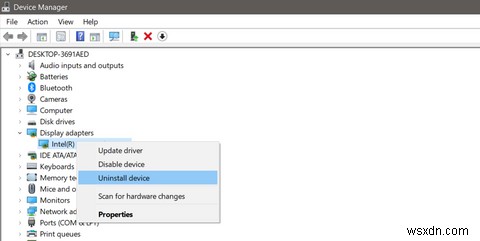 अपने डिस्प्ले एडॉप्टर ड्राइवर पर राइट-क्लिक करें और अपडेट ड्राइवर पर क्लिक करें। . विंडोज 10 तब स्वचालित रूप से नवीनतम उपलब्ध ग्राफिक्स ड्राइवर की खोज करेगा।
अपने डिस्प्ले एडॉप्टर ड्राइवर पर राइट-क्लिक करें और अपडेट ड्राइवर पर क्लिक करें। . विंडोज 10 तब स्वचालित रूप से नवीनतम उपलब्ध ग्राफिक्स ड्राइवर की खोज करेगा। - वैकल्पिक रूप से, आप डिवाइस अनइंस्टॉल करें . भी चुन सकते हैं और निर्माता की वेबसाइट से नवीनतम ग्राफिक्स ड्राइवर डाउनलोड करें।
- एक बार ड्राइवर इंस्टाल/अपडेट हो जाने के बाद, अपने पीसी को रीस्टार्ट करें और विंडोज 11 इंस्टॉलेशन असिस्टेंट को एक बार फिर से लॉन्च करें।
सिस्टम फ़ाइल जाँच स्कैन
भ्रष्ट सिस्टम फ़ाइलें अक्सर आपके पीसी के साथ समस्याएँ पैदा कर सकती हैं। यदि उपरोक्त समाधानों ने विंडोज 11 इंस्टॉलेशन असिस्टेंट त्रुटि को ठीक नहीं किया है, तो आपको कमांड प्रॉम्प्ट के माध्यम से सिस्टम फाइल चेक स्कैन करने का प्रयास करना चाहिए।
- लॉन्च करें प्रारंभ करें मेनू और कमांड प्रॉम्प्ट के लिए खोजें , सर्वश्रेष्ठ मिलान पर राइट-क्लिक करें, व्यवस्थापक के रूप में चलाएँ click क्लिक करें , और हां . क्लिक करें जब नौबत आई।
-
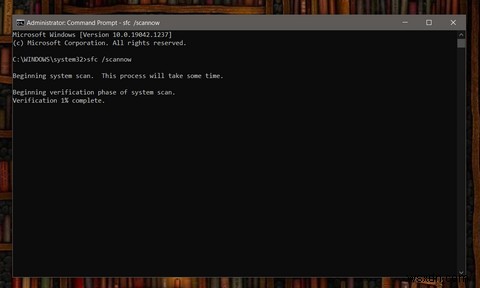 कमांड प्रॉम्प्ट विंडो में, निम्न कमांड टाइप करें और Enter दबाएं। :
कमांड प्रॉम्प्ट विंडो में, निम्न कमांड टाइप करें और Enter दबाएं। :SFC /scannow - सिस्टम फाइल चेकर उपयोगिता अब आपके पीसी को किसी भी क्षतिग्रस्त फाइलों के लिए स्कैन करेगी और उन्हें स्वचालित रूप से सुधार देगी।
- स्कैन पूरा होने के बाद, अपने पीसी को रीस्टार्ट करें।
यदि भ्रष्ट सिस्टम फ़ाइलें Windows 11 स्थापना सहायक त्रुटि का कारण बन रही थीं, तो अब आप आसानी से स्थापना सहायक का उपयोग करके Windows 11 में अपग्रेड करने में सक्षम होना चाहिए।
Windows 11 डिस्क छवि का उपयोग करके अपग्रेड करें
यदि आप अभी भी इंस्टॉलेशन असिस्टेंट का उपयोग करके विंडोज 11 में अपग्रेड करने में समस्या का सामना कर रहे हैं, तो भी आप दो अलग-अलग तरीकों का उपयोग करके अपग्रेड कर सकते हैं।
पहली विधि के लिए उपयोगकर्ताओं को विंडोज मीडिया क्रिएशन टूल का उपयोग करके एक इंस्टॉलेशन मीडिया बनाने की आवश्यकता होती है और फिर इसका उपयोग विंडोज 11 को स्थापित करने के लिए किया जाता है। यह विंडोज 10 बूट करने योग्य ड्राइव बनाने के लिए विंडोज मीडिया क्रिएशन टूल का उपयोग करने के समान है।
दूसरी विधि उन उपयोगकर्ताओं के लिए है जो वर्चुअल मशीन पर विंडोज 11 स्थापित करना चाहते हैं या बूट करने योग्य विंडोज 11 इंस्टॉलेशन मीडिया बनाना चाहते हैं। आप आसानी से विंडोज 11 डिस्क इमेज (आईएसओ) डाउनलोड कर सकते हैं और फिर बिना बूट करने योग्य ड्राइव का उपयोग किए विंडोज 11 इंस्टॉल कर सकते हैं:
- माइक्रोसॉफ्ट से विंडोज 11 आईएसओ डाउनलोड करें।
- डाउनलोड की गई फ़ाइल का पता लगाएँ, राइट-क्लिक करें और गुण select चुनें .
- सामान्य . के तहत टैब पर, बदलें . पर क्लिक करें USB/DVD ड्राइव का उपयोग किए बिना ISO फ़ाइल को माउंट करने के लिए।
- Windows Explorer का चयन करें और लागू करें . पर क्लिक करें .
- अब आप आईएसओ फाइल पर एक बार फिर राइट-क्लिक करना चाहते हैं और फिर माउंट पर क्लिक करना चाहते हैं वर्चुअल बूट करने योग्य डिस्क बनाने के लिए।
- सेटअप फ़ाइलें देखने के लिए ISO फ़ाइल पर डबल-क्लिक करें, फिर अंत में setup.exe पर डबल-क्लिक करें विंडोज 11 इंस्टॉलेशन सेटअप लॉन्च करने के लिए।
हम अनुशंसा करते हैं कि आप Windows 11 को स्थापित करने से पहले अपनी फ़ाइलों का बाहरी संग्रहण पर बैकअप लें।
Windows 11 अंत में यहां है
माइक्रोसॉफ्ट ने आखिरकार विंडोज 11 जारी कर दिया है, और जबकि कई उपयोगकर्ताओं ने सफलतापूर्वक अपग्रेड किया है, कुछ ने मुद्दों की सूचना दी है। उम्मीद है, ऊपर चर्चा किए गए समाधानों ने विंडोज 11 इंस्टॉलेशन असिस्टेंट 0x8007007f त्रुटि को ठीक कर दिया होगा।
विंडोज 11 को बेहतर के लिए फिर से डिज़ाइन किया गया है, और अब इसका उपयोग करना और सुलभ होना बहुत आसान है। नया स्टार्ट मेन्यू और सेटिंग्स ऐप सबसे महत्वपूर्ण सुधार हैं जो आपके दैनिक उपयोग को सकारात्मक रूप से प्रभावित करेंगे।
